【WPS Office】Writerでの文字数・行数の設定方法
公開日:
:
最終更新日:2023/09/18
ソフトウェア・アプリ, よくある相談
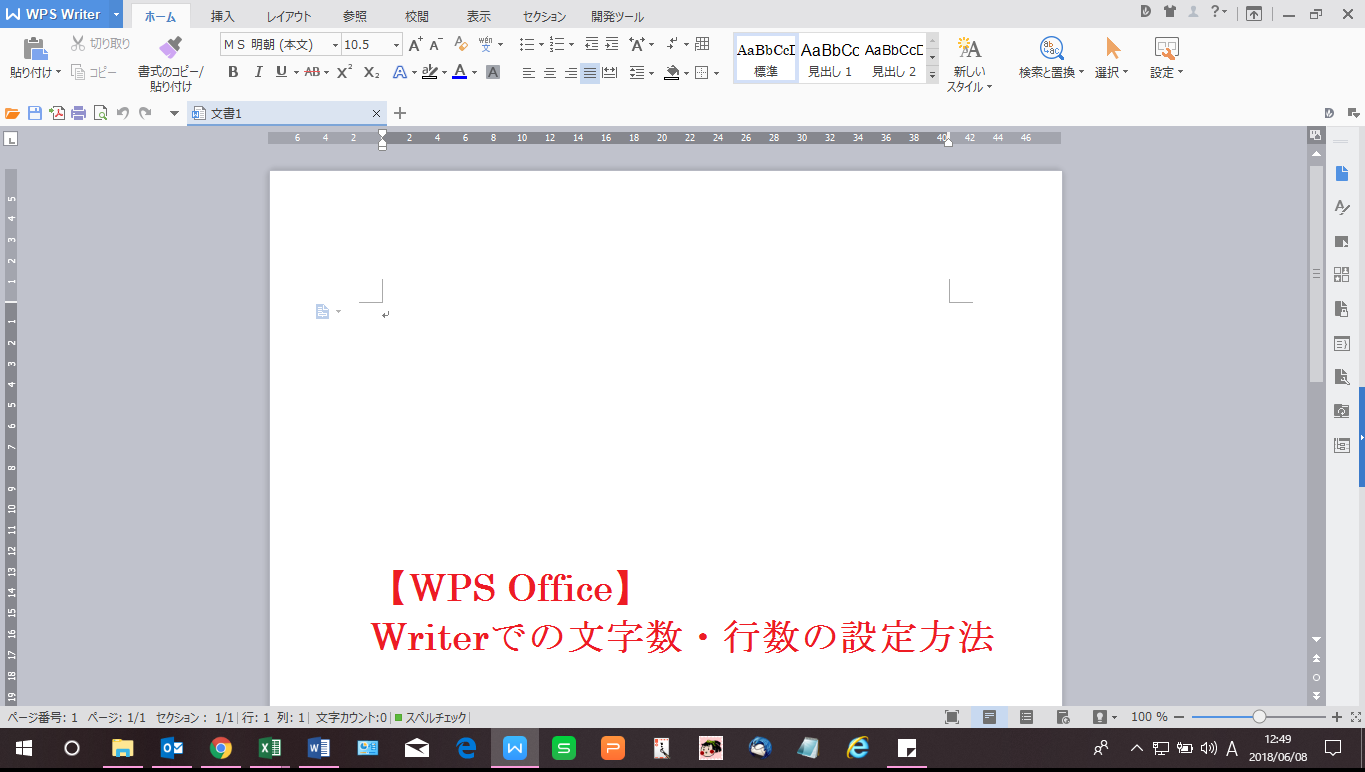
学校の課題や提出物など、文章の書式・レイアウトが決められている場合がありますよね。フォントや文字サイズの変更は、どの文章作成ソフトでも、比較的同じような操作でできますが、行数や文字数の設定となると、設定方法に手こずることがあるかもしれません。
今回は、WPS Writerでの文字数や行数の設定方法をご紹介していきます☆
まずは、WPS Writerを開きましょう!
文字数・行数の設定方法
④[行グリッド線と文字グリッド線の設定]をクリックしてチェックを入れ、[文字]、[行]を設定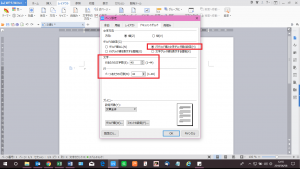
以上で、設定は完了です。
これで、文字数や行数を指定して文章作成をすることができますね♪
次回も引き続き、WPS Officeについてよくいただくお問い合わせをご紹介していきます♪
お楽しみに☆
担当:草川
関連記事
-

-
Windows11でローマ字入力とかな入力の切り替え方法<2024年最新版>
ローマ字を打ちたいのにかな入力に切り替わってしまう…そのせいで作業が全然進まない…。もちろ
-
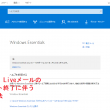
-
Windows Liveメールのサポートが終了!対処方法とは?①
昔は色々と設定が面倒だったメールですが、現在ではかなり身近になり、パソコンでメールチェックを
-
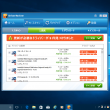
-
迷惑な広告がでてくる!対処方法とは?~アンインストール~
今回も、迷惑広告が出てきてしまった場合の対処法をご紹介していきますよ~! 前回の対処法で改
-
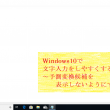
-
Windows10で文字入力をしやすくする方法~予測変換候補を表示しないようにする~
Windows10の初期設定では、予測変換機能がついており、何文字か入力すると、自動的に変換候補
-
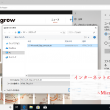
-
インターネットのお気に入りを移行①~Microsoft Edge~
今回はお気に入りを他のパソコンに移す方法をご紹介します。インターネットのお気に入りのサイト
-
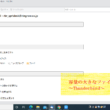
-
容量の大きなファイルを送る方法~Thunderbird~
今回はメールで大容量の添付ファイルを送る方法をご紹介します。メールで添付ファイルを送るのは
-

-
英字キーボードの特徴と@(アットマーク)やその他の記号が打てないときの対応方法
ずっと欲しかった機種が格安で手に入った!またはゲーミング用のキーボードをゲットした!と喜ん
-
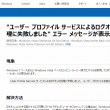
-
【Windows7】「User Profile Service サービスによるログオンの処理に失敗しました。」エラーの対処法④
前回までで、新しい管理者アカウントを作成し、データを移行しました。今回は、不要になった古いアカウ
-

-
Excelでお絵描きしてみませんか?⑤図形を使って絵を描いてみよう!【後編】
①ドット絵を描いてみよう!【前編】はこちら②ドット絵を描いてみよう!【中編】はこちら③ドッ
-

-
Outlookの文字を大きくする方法~受信トレイ・送信トレイ編~
いままでOutlookの文字が小さくて読みづらいと思ったことはありませんか?Outlook


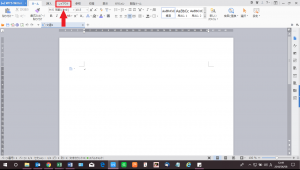
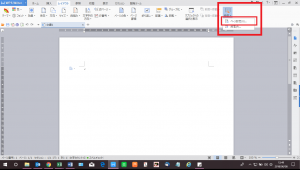
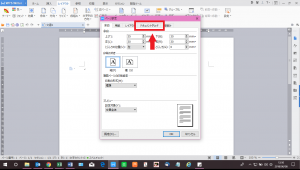
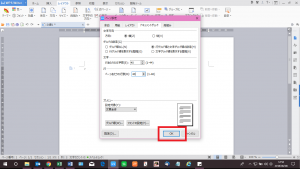








Comment
既存の文章の行数を設定したい。上記に方法ではできなかった。キングソフトでは不可能なのか
か様、この度はお問い合わせありがとうございます。
ご質問の内容に関しまして、WPS Office(キングソフト)のWriterでも、既存の文章を全選択(Ctrl+A)した状態で記事の操作をしていただくことで行数を設定することが可能です。
是非お試しください。
万が一上記でも解決しない場合は、リングローのサポートセンターにてご案内が可能ですのでお手すきの際にお問い合わせくださいませ。
(ご連絡を頂く際は、リングログのコメント経由でのお問い合わせである旨も併せてお伝えください。)
よろしくお願いいたします。
【リングロー株式会社サポートセンター】
TEL:0120-956-892(営業時間:月~金 10時~17時)
MAIL:rpc-red@ringrow.co.jp
※12月30日(水)~1月3日(日)まで年末年始休業となりますのでご注意ください。